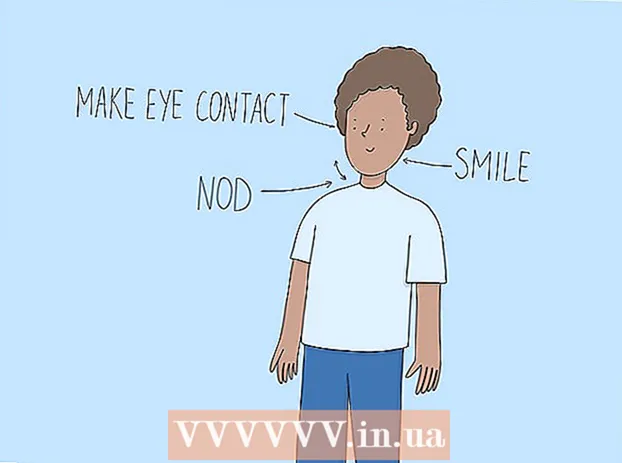Autor:
Sara Rhodes
Datum Stvaranja:
14 Veljača 2021
Datum Ažuriranja:
1 Srpanj 2024

Sadržaj
- Koraci
- Metoda 1 od 3: U sustavu Windows
- Metoda 2 od 3: Na Mac OS X -u
- Metoda 3 od 3: Korištenje tipki
Ovaj članak će vam pokazati kako crtati različite crte u programu Microsoft Word na računalu sa sustavom Windows ili Mac OS X.
Koraci
Metoda 1 od 3: U sustavu Windows
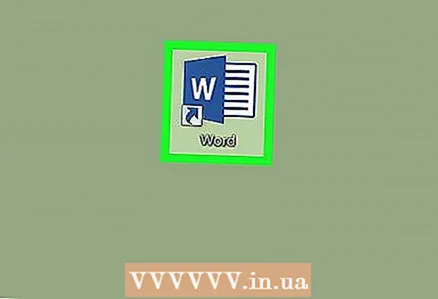 1 Pokreni Word. Kliknite ili dvaput kliknite bijelu ikonu "W" na plavoj podlozi.
1 Pokreni Word. Kliknite ili dvaput kliknite bijelu ikonu "W" na plavoj podlozi. - Ako želite povući crtu u postojećem Wordovom dokumentu, dvaput kliknite na nju da biste otvorili i preskočili sljedeći korak.
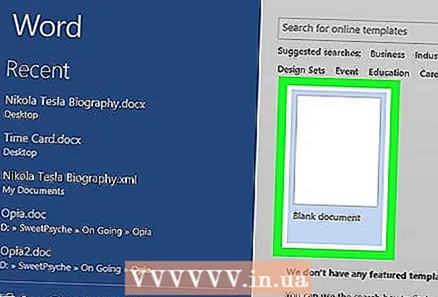 2 Kliknite na novi dokument. Nalazi se u gornjem lijevom dijelu stranice.
2 Kliknite na novi dokument. Nalazi se u gornjem lijevom dijelu stranice.  3 Kliknite na karticu Umetnuti. Nalazi se na plavoj vrpci pri vrhu prozora programa Word.
3 Kliknite na karticu Umetnuti. Nalazi se na plavoj vrpci pri vrhu prozora programa Word. 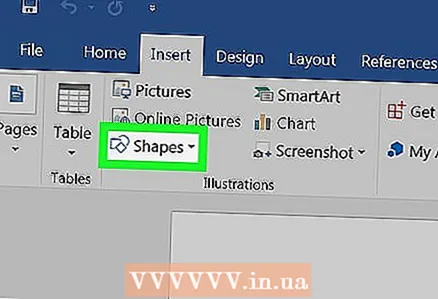 4 Kliknite na Oblici. Nalazi se na alatnoj traci Umetanje. Otvorit će se izbornik.
4 Kliknite na Oblici. Nalazi se na alatnoj traci Umetanje. Otvorit će se izbornik.  5 Odaberite oblik linije. U odjeljku "Linije" kliknite na liniju potrebne vrste.
5 Odaberite oblik linije. U odjeljku "Linije" kliknite na liniju potrebne vrste.  6 Nacrtaj liniju. Držite pritisnutu tipku miša i povucite križ preko područja dokumenta na kojem želite da se linija prikaže.
6 Nacrtaj liniju. Držite pritisnutu tipku miša i povucite križ preko područja dokumenta na kojem želite da se linija prikaže. - Da biste pomaknuli liniju, kliknite je i povucite na drugo mjesto. Da biste promijenili duljinu i orijentaciju crte, kliknite na nju i povucite jednu od okruglih ručki na krajevima (ili središtu) crte.
Metoda 2 od 3: Na Mac OS X -u
 1 Pokreni Word. Kliknite ili dvaput kliknite bijelu ikonu "W" na plavoj podlozi.
1 Pokreni Word. Kliknite ili dvaput kliknite bijelu ikonu "W" na plavoj podlozi. - Ako želite povući crtu u postojećem Wordovom dokumentu, dvaput kliknite na nju da biste otvorili i preskočili sljedeći korak.
 2 Kliknite na novi dokument. Nalazi se u gornjem lijevom dijelu stranice.
2 Kliknite na novi dokument. Nalazi se u gornjem lijevom dijelu stranice.  3 Otvorite izbornik Umetnuti. Nalazi se na sivoj vrpci pri vrhu prozora programa Word.
3 Otvorite izbornik Umetnuti. Nalazi se na sivoj vrpci pri vrhu prozora programa Word.  4 Kliknite na Lik. Nalazi se na izborniku Umetanje. Pojavit će se skočni izbornik.
4 Kliknite na Lik. Nalazi se na izborniku Umetanje. Pojavit će se skočni izbornik. 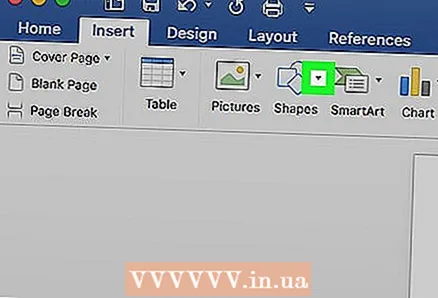 5 Proširite izbornik. Nalazi se pri vrhu skočnog izbornika.
5 Proširite izbornik. Nalazi se pri vrhu skočnog izbornika.  6 Kliknite na Linije i priključci. Ova je opcija na izborniku.
6 Kliknite na Linije i priključci. Ova je opcija na izborniku. 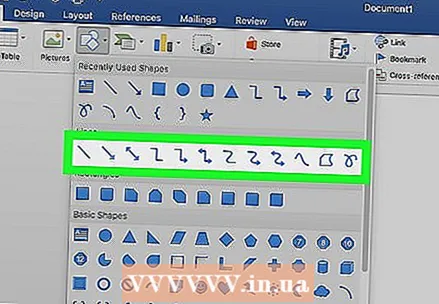 7 Odaberite oblik linije. U skočnom prozoru kliknite jednu od vrsta linija (na primjer, ravna linija).
7 Odaberite oblik linije. U skočnom prozoru kliknite jednu od vrsta linija (na primjer, ravna linija).  8 Nacrtaj liniju. Držite pritisnutu tipku miša i povucite križ preko područja dokumenta na kojem želite da se linija prikaže.
8 Nacrtaj liniju. Držite pritisnutu tipku miša i povucite križ preko područja dokumenta na kojem želite da se linija prikaže. - Da biste pomaknuli liniju, kliknite je i povucite na drugo mjesto. Da biste promijenili duljinu i orijentaciju crte, kliknite na nju i povucite jednu od okruglih ručki na krajevima (ili središtu) crte.
Metoda 3 od 3: Korištenje tipki
- 1 Zaspite kako ova metoda funkcionira. Pomoću tipki možete nacrtati jednostavnu vodoravnu crtu od lijeve do desne strane stranice.
 2 Pokreni Word. Kliknite ili dvaput kliknite bijelu ikonu "W" na plavoj podlozi.
2 Pokreni Word. Kliknite ili dvaput kliknite bijelu ikonu "W" na plavoj podlozi. - Ako želite povući crtu u postojećem Wordovom dokumentu, dvaput kliknite na nju da biste otvorili i preskočili sljedeći korak.
 3 Kliknite na novi dokument. Nalazi se u gornjem lijevom dijelu stranice.
3 Kliknite na novi dokument. Nalazi se u gornjem lijevom dijelu stranice.  4 Kliknite gdje želite da se redak pojavi u dokumentu. Učinite to u praznom retku jer ova metoda neće raditi ako postoji tekst prije ili poslije kursora.
4 Kliknite gdje želite da se redak pojavi u dokumentu. Učinite to u praznom retku jer ova metoda neće raditi ako postoji tekst prije ili poslije kursora. - Iz jednog polja u drugo bit će stvorena vodoravna linija. Linija neće prelaziti navedena polja.
 5 Tri puta unesite znak “-” (crtica). Naći ćete ga na tipki u redu numeričkih tipki pri vrhu tipkovnice ili na numeričkoj tipkovnici.
5 Tri puta unesite znak “-” (crtica). Naći ćete ga na tipki u redu numeričkih tipki pri vrhu tipkovnice ili na numeričkoj tipkovnici.  6 Kliknite na ↵ Unesiteza pretvaranje crtica u punu liniju. Bit će postavljen neposredno ispod prethodnog retka teksta.
6 Kliknite na ↵ Unesiteza pretvaranje crtica u punu liniju. Bit će postavljen neposredno ispod prethodnog retka teksta. - Imajte na umu da redak neće zauzimati prostor u retku teksta, već će biti pozicioniran između redaka teksta.
 7 Upotrijebite različite simbole za stvaranje linija različitih vrsta. Na primjer:
7 Upotrijebite različite simbole za stvaranje linija različitih vrsta. Na primjer: - Unesi *** i pritisnite ↵ Unesiteza stvaranje isprekidane linije.
- Unesi ___ (tri donje crte) i pritisnite ↵ Unesiteza stvaranje podebljane pune linije.
- Unesi === i pritisnite ↵ Unesiteza stvaranje dvostruke linije.
- Unesi ### i pritisnite ↵ Unesiteza stvaranje trostruke linije s podebljanom linijom u sredini.
- Unesi ~~~ i pritisnite ↵ Unesiteza stvaranje isprekidane linije.
 8 Pomaknite liniju prema dolje. Da biste to učinili, unesite tekst iznad retka i pritisnite ↵ Unesite.
8 Pomaknite liniju prema dolje. Da biste to učinili, unesite tekst iznad retka i pritisnite ↵ Unesite. - Ako izbrišete tekst iznad retka, pomaknut će se prema gore.